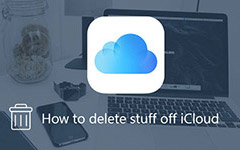Gmail Hesabı Nasıl Silinir [Adım Adım]
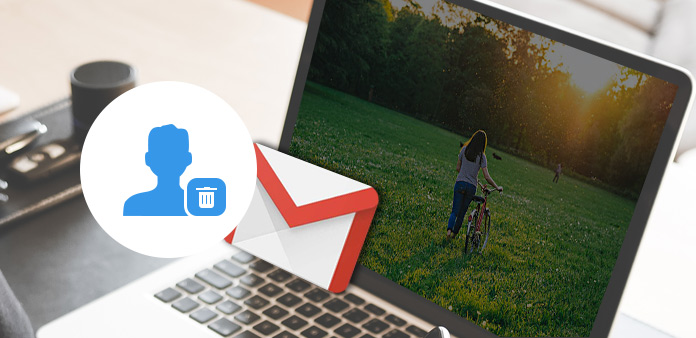
İyi yönetebilmek için çok fazla farklı Gmail hesabı oluşturdunuz? Belki de bir Gmail hesabı oluşturmak kolaydır, ancak bunları tamamen silmek için çok da özlü değildir. Bir Gmail hesabını cep telefonundan nasıl kaldırabilirsiniz, ancak yine de PC'deki Gmail hesabına erişebilirsiniz? Bir Gmail hesabını kalıcı olarak silmek için adresinden e-posta alamıyor musunuz? Makale ile devam edin, adım adım onları silmek için size rehberlik edeceğiz.
Bölüm 1: Mobil cihazlarda bir Gmail hesabı nasıl silinir?
Bölüm 1: Bir iPhone / iPad / iPod'dan bir Gmail Hesabını Kaldırma
1 Adımı: Başlatın Ayarlar Ana ekrandan uygulama.
2 adımı: üzerine dokunun Mail, Kişiler, Takvimler.
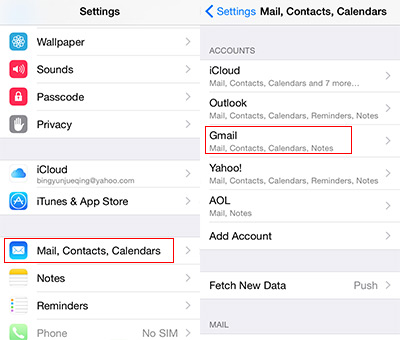
Adım 3: iPhone / iPad / iPod'dan silmek istediğiniz belirli bir Gmail hesabını seçin.
Adım 4: dokunun Hesabı sil Ekranın alt kısmında.
Adım 5: dokunarak silme prosedürünü onaylayın IPhone'umdan sil Açılır Hesap penceresinde açılır.
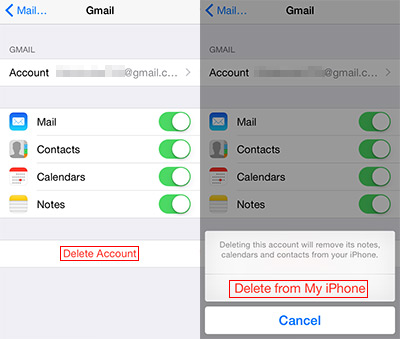
Bölüm 2: Android Telefonda bir Gmail Hesabını Kaldırma
Burada, örneğin LG Android telefonunu alacağız.
1 Adımı: Başlatın Ayarlar Ana ekrandan uygulama.
2 Adımı: Bul Hesap senkronizasyonu Genel bölmesinde (Samsung kullanıcıları için, Kişisel bölmedeki Hesabı bulabilirsiniz).

Adım 3: dokunun e-posta ve silmek istediğiniz belirli bir Gmail hesabını seçin.
4 adımı: Üç nokta menü simgesine dokunun ve Hesabı kaldır açılır alt menüden.
5 Adımı: Dokunun OK Kaldırmayı onaylamak için
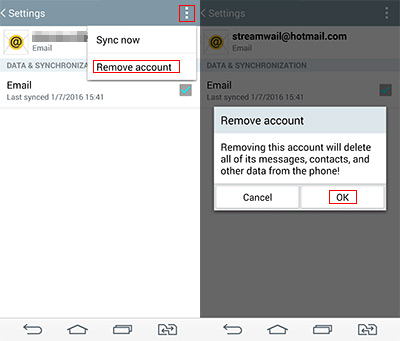
İpuçları: Cep telefonundaki bir Gmail hesabını sildiğinizde, iPhone / iPad / iPod ve Android telefonunuzdaki mesajlar ve kişilerle ilgili tüm veriler silinir. Ancak, tüm bu verilerin hala Gmail hesabınızda bulunduğunu bilmelisiniz. Gerekirse, bu verileri tekrar telefonunuza senkronize etmek için cep telefonunuzdaki Gmail hesabıyla tekrar oturum açabilirsiniz.
Bölüm 2: Bir Gmail hesabını kalıcı olarak nasıl silebilirim?
Bölüm 1: Bir Gmail Hesabını Kalıcı Olarak Silme
1 Adım: Oturum aç web üzerindeki Gmail hesabınızla.
2 adımı: Profil fotoğrafınızı tıklayın ve ardından Hesabım açılır menüdeki düğme.
Adım 3: Tıklayın Hesabınızı veya hizmetlerinizi silin Hesap Tercihleri bölmesinde.
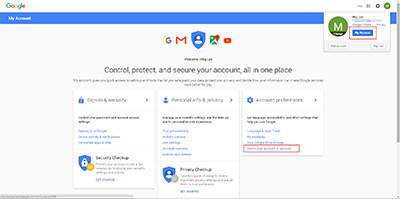
Adım 4: Seç Ürünleri Silve tekrar giriş yapmanız gerekiyor, sadece adresinizi ve şifrenizi tekrar girin.
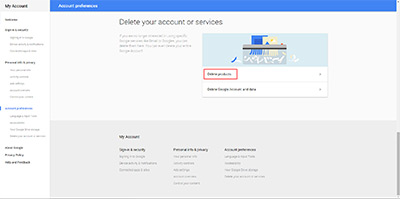
Adım 5: çöp Kutusu Gmail’in yanı sıra Gmail hesabını ve verilerini iyi silmek için simgesi. Gerekirse, silmeden önce Gmail hesabınızla ilişkili tüm verileri indirebilirsiniz.
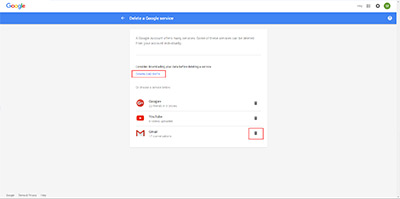
Adım 6: Sayfayı dikkatli bir şekilde okuyun, çünkü başarılı bir şekilde sildikten sonra, bu adresteki e-postaları artık alamazsınız. Kontrol Evet, kalıcı olarak silmek istiyorum… ve kırmızıyı tıklayın Gmail'i kaldır silme işlemini bitirmek için
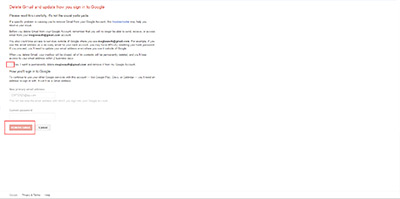
Bölüm 2: Bir Google Hesabını Kalıcı Olarak Silme
1 Adımı: 1 adımını bir Gmail hesabını kalıcı olarak silmek için adım adım izleyin.
Adım 2: Tıklayın Google Hesabı ve verileri silve Google hesabınızla tekrar oturum açın.
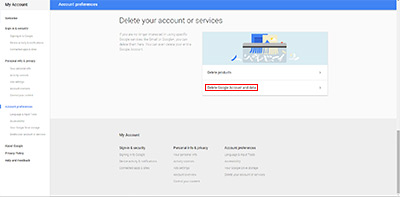
Adım 3: Sayfayı dikkatli bir şekilde okuyun. İki seçeneği de işaretleyin ve maviyi tıklayın. HESABI SİL Google hesabınızı silmek için
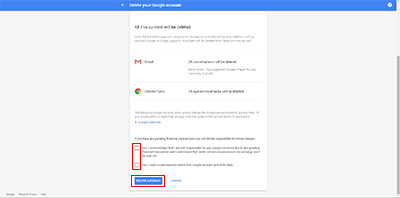
Bölüm 3:
Bir Gmail hesabını ve Google hesabını silme arasındaki farklar:
Bir Gmail hesabını sildiğinizde, artık Gmail e-postalarını alamazsınız, ancak yine de Google hesabınıza ve Arama Geçmişinize ve YouTube kullanımınıza erişebilirsiniz.
Bir Google hesabını sildiğinizde, bununla ilişkili tüm verileri sileceğiniz anlamına gelir. Örneğin, Gmail, Drive, Takvim, Google Play, fotoğraflar, abonelikler vb. Erişemezsiniz.Bir Gmail hesabını ve bir Google hesabını silmek arasındaki benzerlikler:
Her zaman hesabınızı geri yükleyemeyebilirsiniz.

- İOS cihazlarını tek tıklamayla silme
- Özel bilgilerin kurtarılmasından ve çalınmasından korunma
- Aynı anda 1 cihazından daha fazlasını tespit edin ve silin
- İPhone, iPad, iPod touch dahil olmak üzere tüm iOS cihazlarını destekleyin
- İOS 9.3 ve Windows 10 ile son derece uyumlu
Gmail Hesabı Nasıl Silinir [Adım Adım]